Es ist ein übliches Problem, dass iPhone plötzlich schwarz wird. Egal wie man iPhone behandelt, erscheint ein unerwarteter schwarzer Bildschirm auf iPhone. Beim iPad passiert es auch. Es ist sehr ärglich, wenn man auf diese Situation stößt. Allerdings machen Sie sich keine Sorge darum. Hier stellen wir Ihnen die Lösungen dafür vor, damit Sie sich selbst iPhone schwarzen Bildschirm reparieren können.

Bevor Sie Ihr Problem - schwarzer Bildschirm am iPhone beheben, können Sie vor allem erfahren, warum iPhone Bildschirm schwarz wird.
Grundsätzlich kann das Problem von der Software und Hardware verursacht wird. Wenn Ihr iPhone Bildschirm (einschließlich iPhone X, iPhone 8, iPhone 7, iPhone 6s, iPhone 6, iPhone 5s, iPhone 4s usw.) schwarz geht und iPhone nicht mehr reagiert, auch wenn die meisten Funktionen noch normal sind, ist es wahrscheinlich ein Fehler mit dem Bildschirm selbst. In diesem Fall brauchen Sie zum Apple Store für Hilfe, um auf ein neues Display zu wechseln.
Manchmal führt iOS Systemstörung dazu. Ein Software-Crash oder Anwendungsproblem kann die Funktionalität Ihres iPhone/iPad beeinflussen und macht den Bildschirm schwarz. Unter dieser Bedingung können Sie die unteren Lösungen befolgen.
Wenn Sie das Problem z.B. "iPhone Bildschirm ist schwarz" oder iPhone wird im schwarzen Bildschirm nicht eingeschaltet" betreffen, können Sie vor allem Ihr iPhone Hard Reset durchführen.
Falls der Akku des iPhone leer ist, sollen Sie zuerst Ihr iPhone an das Stromnetz anschließen und es ein paar Stunden aufladen lassen. Anschließend führen Sie Hard Reset aus.
Falls nicht, probieren Sie weitere Lösungen aus.
Wenn der iPhone Bildschirm schwarz aber eingeschaltet ist und Ihr iPhone durch Hard-Reset noch nicht funktioniert, können Sie es auf Werkseinstellungen zurücksetzen. Aber Sie sollen bewusst sein, dass alle Daten auf Ihrem iPhone dadurch gelöscht werden. Wenn Sie kein iTunes/iCloud Backup haben, schlagen wir Ihnen vor, dass Sie diese Lösung ausprobieren. Aber wenn Sie vorher iPhone Daten sichern, können Sie diesen Weg bevorzugen.
Schritt 1: Starten Sie iTunes auf Ihrem Computer. Verbinden Sie Ihr iPhone per ein USB-Kabel mit dem PC. Nachdem Ihr iPhone entdeckt wird, klicken Sie auf das iPhone-Symbol.
Schritt 2: Gehen Sie zu "Übersicht". Wählen Sie rechts "iPhone wiederherstellen…".
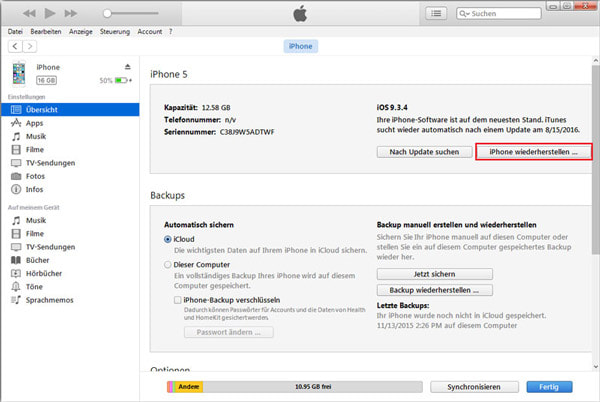
Schritt 3: Bestätigen Sie "Wiederherstellen". Warten Sie ein paar Minuten, um das iPhone mit dem schwarzen Bildschirm Problem zu beheben.
Sobald der Vorgang abgeschlossen ist, wird Ihr iPhone neu starten. Sie können es als ein neues iPhone aktivieren oder altes Backup wiederherstellen.
Wenn Sie noch keine effektiven Lösungen für Ihr iPhone Problem gefunden, können Sie sich an FoneLab iOS Systemwiederherstellung wenden. Das ist eine zuverlässige iOS System Recovery Software, die Ihnen hilft, vielfältige iPhone/iPad Systemstörungen zu lösen, inkl. iPhone mit schwarzen/blauen/roten Bildschirm, iPhone startet immer neu, im Kopfhörermodus gesteckt usw.
Downloaden Sie die Software auf Ihrem Computer und versuchen Sie Ihr Problem selbst zu lösen.
Schritt 1: iPhone mit FoneLab verbinden
Starten Sie die Software auf Ihrem PC oder Mac. Wählen Sie "iOS Systemwiederherstellung". Verbinden Sie es über ein USB-Kabel mit der Sofware, bis es entdeckt wird.
Schritt 2: iPhone in den Recovery/DFU-Modus versetzen
Die Software kann Ihr iPhone Problem automatisch erkennen. Klicken Sie einfach auf "Bestätigen" und befolgen Sie die Anweisungen in der Software, um iPhone in den Recovery/DFU-Modus zu versetzen.
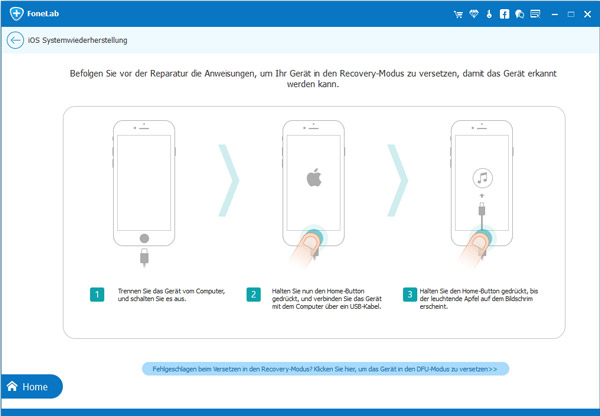
Schritt 3: Geräteinformationen bestätigen
Bestätigen Sie in der Software die Geräteinformationen, inkl. Gerätekategorie, Gerätetyp, Gerätemodell usw. Klicken Sie auf die Dropdown-Liste bei jeder Option, können Sie die Informationen ändern.
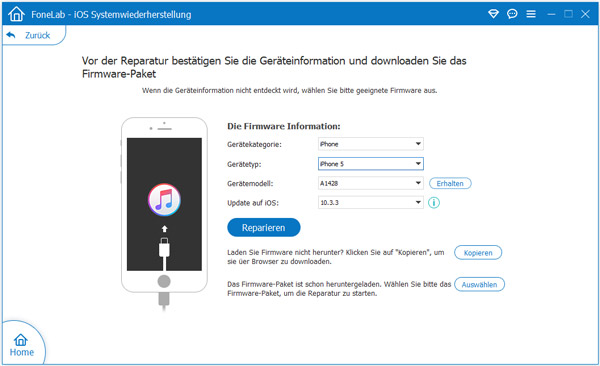
Schritt 4: iPhone mit einem schwarzen Display reparieren
Klicken Sie auf den "Reparieren"-Button. Dann beginnt die Software Ihr iPhone System zu reparieren, indem notwendige Firmware im iPhone herunterladen wird.
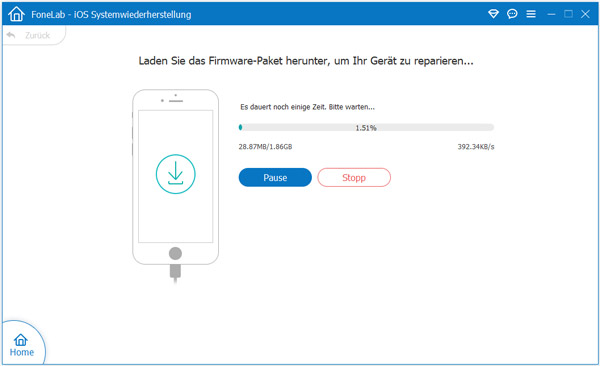
Fazit
Oben haben wir Ihnen komplett dargestellt, warum der iPhone/iPad Bildschirm manchmal schwarz wird. Gleichzeitig bieten wir Ihnen 3 Lösungen dafür. Wenn Sie sicherstellen, dass es eine Systemstörung gibt, können Sie einfach die Software FoneLab iOS Systemwiederherstellung downloaden und nutzen. Klicken Sie auf den unteren Download-Link und Sie können die Software kostenlos ausprobieren.